Excel dari ingatan, sumber yang tidak mencukupi untuk memaparkan masalah menyelesaikan masalah sepenuhnya
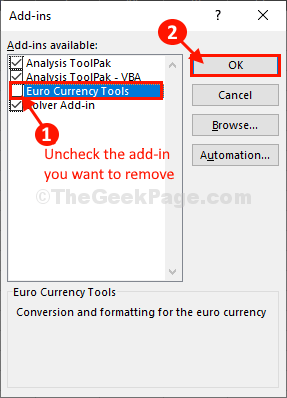
- 3453
- 486
- Don Will
Adakah anda menghadapi "Excel dari ingatan, sumber yang tidak mencukupi untuk dipaparkan sepenuhnya"Mesej ralat semasa anda cuba mengubah suai lembaran kerja Excel di komputer anda? Tidak perlu risau lebih jauh, kerana masalah ini biasanya berlaku apabila anda cuba mengubah suai lembaran kerja Excel yang besar yang mengandungi sejumlah besar pengiraan. Cukup ikuti perbaikan yang ditetapkan dalam artikel ini, dan masalahnya akan diselesaikan dalam masa yang singkat. Tetapi sebelum bergerak maju ke penyelesaian utama, jangan lupa untuk melalui penyelesaian untuk melakukan beberapa ujian mengenai masalah tersebut.
Penyelesaian-
1. Pertama, anda perlu menyemak sama ada masalah ini berlaku dalam lembaran kerja tertentu atau di setiap lembaran kerja lain. Cukup, buka dan cuba mengubah suai lembaran kerja lain (seperti menambah lajur/ baris tambahan dalam lembaran kerja).
2. Sekiranya ini adalah kali pertama masalah jenis ini berlaku di komputer anda, memulakan semula Komputer anda boleh membantu anda.
3. Lumpuhkan antivirus di komputer anda dan kemudian periksa sama ada ralat berlaku atau tidak.
Sekiranya masalah mendahului selepas reboot sistem anda, ikuti penyelesaian ini.
Isi kandungan
- Betulkan 1 - Edit Tetapan Pusat Amanah
- Betulkan-2 Keluarkan tambahan yang tidak perlu dari Excel
- Fix-3 Repair Excel
- Betulkan-4 Periksa kandungan spreadsheet
Betulkan 1 - Edit Tetapan Pusat Amanah
1 - Buka Microsoft Excel
2 -Klik pada Pilihan Dari kiri bawah (jika anda tidak dapat mencari pilihan, anda boleh mengklik Fail tab dari atas dan kemudian klik pilihan)
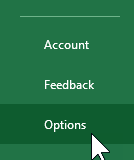
3 - Klik Pusat Amanah dari kiri
4 - Di sebelah kanan, klik pada Tetapan Pusat Amanah
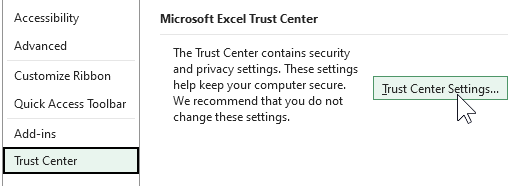
5 - Klik Pandangan yang dilindungi
6 - Nyahtanda Semua pilihan paparan yang dilindungi dan pilih okey
7 - Sekarang, mula semula Excel
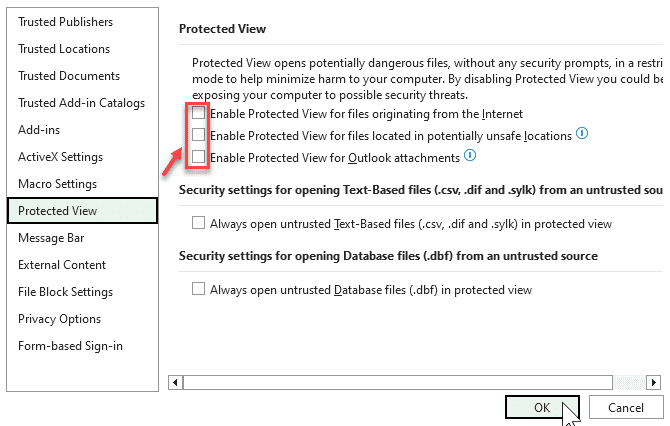
Betulkan-2 Keluarkan tambahan yang tidak perlu dari Excel
Kadang-kadang penambahan dari Excel boleh menyebabkan masalah ini pada akhir anda. Untuk melumpuhkan tidak perlu Excel add-in, hanya ikuti langkah ini-
1. Buka Excel lembaran kerja di mana anda menghadapi masalah.
Atau,
Klik pada Cari Kotak di sebelah ikon Windows dan taip "Excel", Klik pada "Excel" untuk membuka Excel di komputer anda.
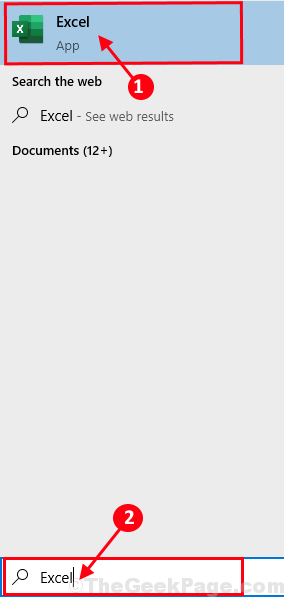
2. Di dalam Excel tetingkap, klik pada "Fail"Di bar menu.
3. Sekarang, tatal ke bawah dan di sebelah kiri tetingkap yang sama, klik pada "Pilihan".
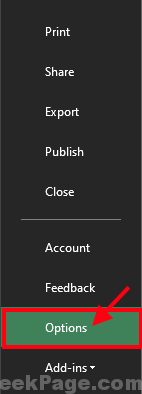
4. Di dalam Pilihan Excel tetingkap, klik pada "Tambahan"Di sebelah kiri tingkap.
5. Anda akan melihat senarai add-in di sebelah kanan tetingkap yang sama.
6. Klik pada "Pergi"Di sebelah kanan tingkap.
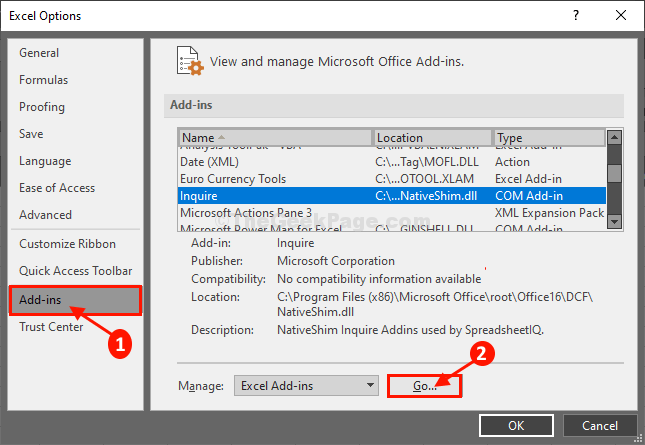
7. Di dalam Tambahan tetingkap, Nyahtanda Tambahan yang kelihatan tidak perlu bagi anda (yang anda tidak banyak menggunakannya).
8. Akhirnya, klik pada "okey"Untuk menyelamatkan perubahan.
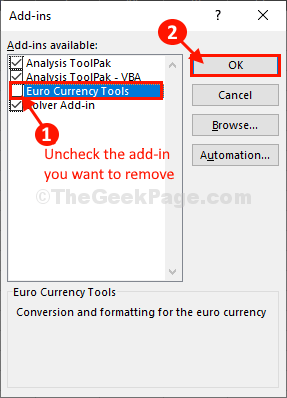
Pelancaran semula Excel tetingkap di komputer anda untuk membiarkan perubahan berkuat kuasa. Periksa sama ada anda masih menghadapi masalah yang sama atau tidak.
Fix-3 Repair Excel
Pembaikan MS-Office Aplikasi boleh menyelesaikan masalah ini di komputer anda.
1. Klik pada kotak carian dan taipkan "Program dan ciri".
2. Selepas itu, klik pada "Program dan ciri"Dalam hasil carian.
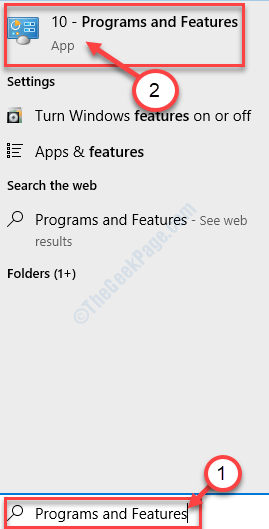
3. Dalam Program dan cirisingkapan s, tatal ke bawah untuk mencari "Microsoft Office Professional Plus".
4. Klik kanan di atasnya dan kemudian klik pada "Ubah".
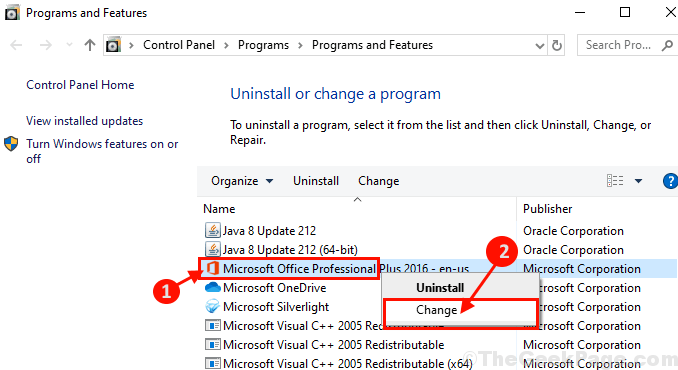
5. Apabila anda akan diminta 'Bagaimana anda ingin membaiki program pejabat anda?', anda perlu mengklik "Pembaikan cepat".
6. Kemudian, klik pada "Pembaikan"Untuk memulakan proses pembaikan di komputer anda.
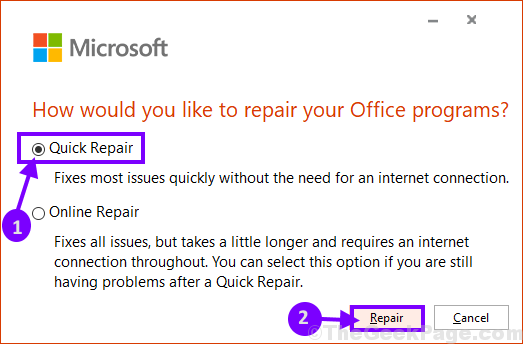
Setelah pembaikan selesai, anda mungkin perlu mula semula komputer anda untuk menyaksikan perubahan.
Setelah reboot, buka helaian Excel lagi di komputer anda.
Masalah anda harus diselesaikan.
Betulkan-4 Periksa kandungan spreadsheet
1. Buka Excel lembaran kerja di komputer anda. Setelah membuka lembaran kerja, periksa parameter berikut-
a. Semak semula semua formula yang telah anda gunakan Excel lembaran kerja.
b. Semak semula semua pengiraan dalam lembaran kerja
c. Periksa sama ada lembaran kerja mengandungi sebarang bentuk atau carta yang tidak perlu.
d. Cuba mengurangkan bilangan carta dan carta dengan jumlah data yang besar.
Sekiranya anda telah melakukan ini dan masih ralat berterusan, pergi untuk menetapkan seterusnya.
Petua tambahan-
1. Ralat ini berlaku terutamanya disebabkan oleh beban yang berlebihan pada komputer anda, disebabkan oleh fail Excel kompleks dengan banyak carta, jadual, dll. Anda mungkin perlu meningkatkan memori fizikal (Ram) dari komputer anda.
2. Periksa sama ada kemas kini masih belum selesai untuk Windows 10.
- « Benarkan dan membolehkan pemberitahuan semasa dalam mod skrin penuh di Windows 10
- Cara Memohon Dasar Kumpulan kepada Pengguna Bukan Pentadbir Hanya di Windows 10 »

